
Adobe Photoshopはめちゃくちゃ大きくて信じられないほどカスタマイズ可能なアプリケーションです。時々、(多くの)ツールのいくつかは、あなたが故意にまたは偶然にしたものやバグによってあなたが彼らが彼らを期待するように働くことを止めることができます。いずれにせよ、ツールをデフォルト設定に戻すと、問題を解決できます。
個々のツールをリセットする方法
個々のツールをデフォルトのオプションにリセットするには、[ツール]バーでそれを選択します。次に、ツールオプションバーのツールアイコンを右クリックして、「ツールのリセット」を選択します。
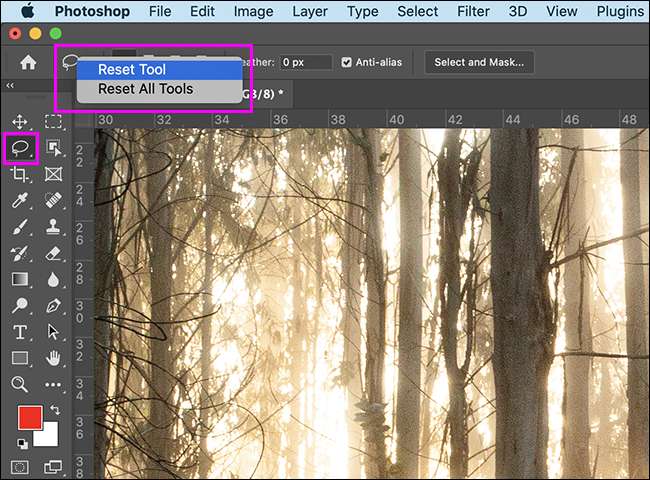
一度にすべてのツールをリセットする方法
すべてのツールを一度にリセットするには、ツールオプションで現在選択されているツールのアイコンを右クリックし、[すべてのツールのリセット]を選択し、[OK]をクリックします。
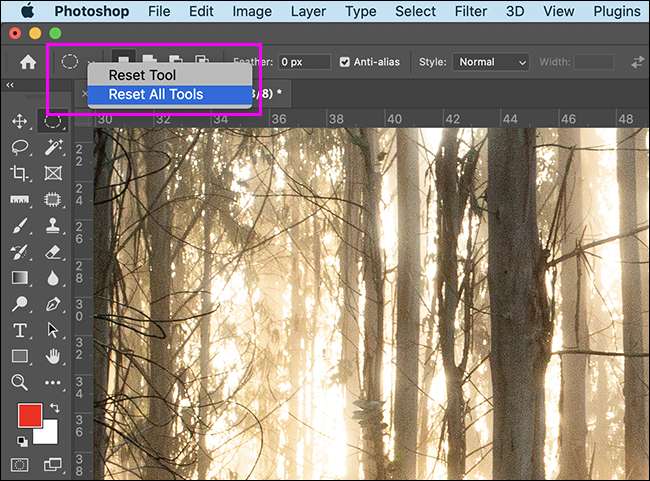
[すべてのツールのリセット]オプションを使用すると、ツールバー内のすべてのツール選択もデフォルトにリセットされます。
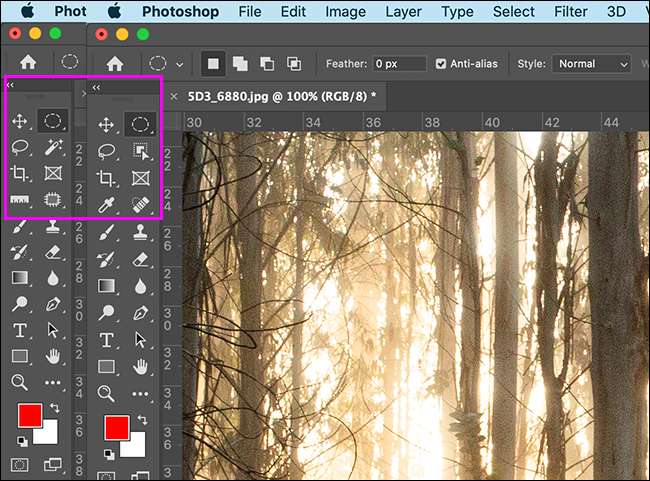
ペイントスウォッチをリセットする方法
ペイントスウォッチをデフォルト値にリセットするには、その真下にある小さな白黒スウォッチアイコンをクリックします。キーボードショートカット "D"を押すこともできます。

Photoshopをデフォルトにリセットする方法
物事がすべてのツールで異常に動作し続ける場合は、核オプションで行くことができ、Photoshopをデフォルト設定に戻すことができます。
そうするために、編集&gtに行きます。設定>一般(Mac上では、Photoshop CC≫ Preferences>一般)。 [QUITの設定のリセット]ボタンをクリックします。
「OK」をクリックしてからPhotoshopを再起動します。すべてが元の設定に戻ります。

このボタンがその設定を完全にリセットすると、Windows PCまたはMacでPhotoshopを再インストールする理由はありません。ただし、まだ問題が発生した場合は、再インストールを完全に試すことができます。







